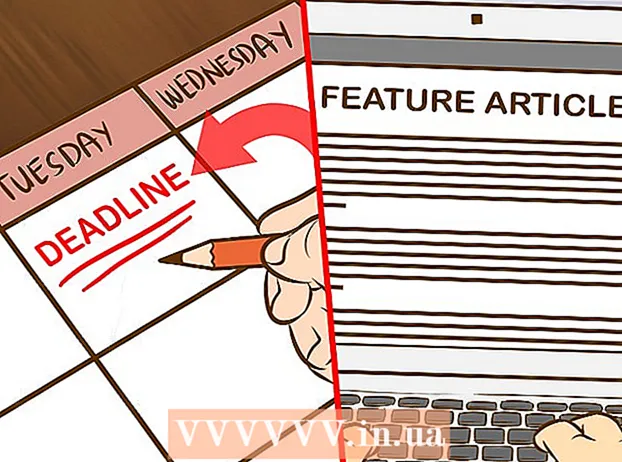Müəllif:
Frank Hunt
Yaradılış Tarixi:
14 Mart 2021
YeniləMə Tarixi:
1 İyul 2024

MəZmun
Visual Basic 6.0, yeni başlayanlar tərəfindən öyrənilməsi və tətbiq edilməsi o qədər də çətin olmayan, həm də inkişaf etmiş proqramçılar üçün faydalı olan Microsoft tərəfindən hazırlanmış bir proqramlaşdırma dilidir. Artıq Microsoft tərəfindən dəstəklənməməsinə baxmayaraq minlərlə tətbiqetmə hələ də bu dildə işləyir və bir çoxu inkişaf mərhələsindədir. Bu təlimatda Visual Basic 6.0-da sadə bir kalkulyatorun necə yaradılacağı göstərilir.
Addımlamaq
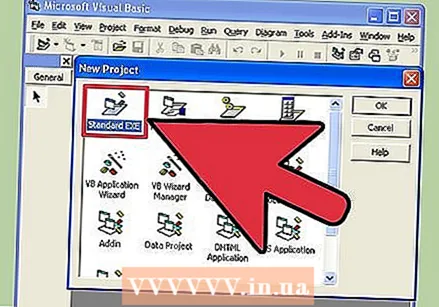 Visual Basic 6.0-ı açın və yenisini yaradın Standart EXE Layihəsi Açıqdır. Standart EXE layihələri sizə sadə və daha mürəkkəb proqramların hazırlanmasında faydalı ola biləcək bir neçə əmr və vasitə təqdim edir.
Visual Basic 6.0-ı açın və yenisini yaradın Standart EXE Layihəsi Açıqdır. Standart EXE layihələri sizə sadə və daha mürəkkəb proqramların hazırlanmasında faydalı ola biləcək bir neçə əmr və vasitə təqdim edir. - Siz də birini seçə bilərsiniz VB Enterprise Edition Layihəsi sizinlə işləmək üçün daha çox vasitə var. Lakin təcrübəsiz bir proqramçı üçün Standart EXE Layihəsini seçməyiniz tövsiyə olunur.
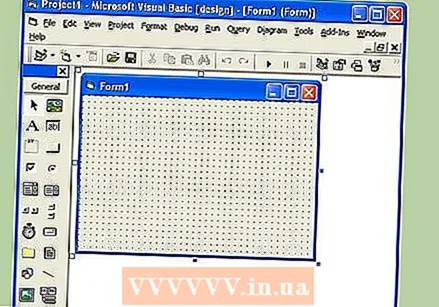 Layihə pəncərəsini anlayın. Ekranın ortasında çox nöqtəli bir qutu tapa bilərsiniz. Bu sizin formanızdır. Proqramınız üçün müxtəlif elementləri (əmr düymələri, şəkillər, mətn qutuları və s.) Yerləşdirəcəyiniz bir forma.
Layihə pəncərəsini anlayın. Ekranın ortasında çox nöqtəli bir qutu tapa bilərsiniz. Bu sizin formanızdır. Proqramınız üçün müxtəlif elementləri (əmr düymələri, şəkillər, mətn qutuları və s.) Yerləşdirəcəyiniz bir forma. - Ekranın sol tərəfində alətləri olan bir menyu tapa bilərsiniz. Bu alətlər bir proqramın əvvəlcədən təyin edilmiş müxtəlif elementlərini ehtiva edir. Bu elementləri formanıza sürükləyə bilərsiniz.
- Sağ altda forma tərtibatını tapa bilərsiniz. Bu, layihə başa çatdıqda və icra olunduqda proqramınızın ekranda harada göstəriləcəyini müəyyənləşdirir.
- Ortada, sağ tərəfdə, formada hər elementin xüsusiyyətləri olan Xüsusiyyətlər qutusunu tapacaqsınız. Bunu müxtəlif xüsusiyyətləri dəyişdirmək üçün istifadə edə bilərsiniz. Heç bir element seçilməyibsə, formanın xüsusiyyətləri göstərilir.
- Sağ üstdə layihə tədqiqatçısı tapacaqsınız. Bu, layihənin bir hissəsi olan fərqli dizaynları - formaları göstərir.
- Bu qutulardan biri yoxdursa, əsas menyuda "Bax" düyməsini basaraq əlavə edə bilərsiniz.
 Etiketi formaya sürükləyin və etiket mətnini "İlk nömrəni daxil edin" olaraq dəyişdirin.
Etiketi formaya sürükləyin və etiket mətnini "İlk nömrəni daxil edin" olaraq dəyişdirin.- Bir etiketin mətni Xüsusiyyətlər informasiya qutusundan istifadə edərək dəyişdirilə bilər.
 Birinci etiketin sağında bir mətn qutusu yaradın. Xüsusiyyətlərdəki "Mətn" sahəsini təmizləyərək mətn qutusunda görünən hər hansı bir mətni silin.
Birinci etiketin sağında bir mətn qutusu yaradın. Xüsusiyyətlərdəki "Mətn" sahəsini təmizləyərək mətn qutusunda görünən hər hansı bir mətni silin.  Başqa bir etiket yaradın və mətnini "İkinci nömrəni daxil edin" olaraq dəyişdirin və sağında başqa bir mətn qutusu yaradın.
Başqa bir etiket yaradın və mətnini "İkinci nömrəni daxil edin" olaraq dəyişdirin və sağında başqa bir mətn qutusu yaradın. Bu iki etiketin altında dörd əmr düyməsini sürükləyin. Bu əmr düymələrinin mətnini müvafiq olaraq "Əlavə et", "Çıxar", "Çarp", "Bölün" olaraq dəyişdirin.
Bu iki etiketin altında dörd əmr düyməsini sürükləyin. Bu əmr düymələrinin mətnini müvafiq olaraq "Əlavə et", "Çıxar", "Çarp", "Bölün" olaraq dəyişdirin.  "Nəticə" mətni və sağında və dörd əmr düyməsinin altında bir mətn qutusu ilə başqa bir etiket yaradın. Bu mətn qutusu nəticəni göstərmək üçün istifadə olunacaq. Bu dizaynınızı tamamlayır.
"Nəticə" mətni və sağında və dörd əmr düyməsinin altında bir mətn qutusu ilə başqa bir etiket yaradın. Bu mətn qutusu nəticəni göstərmək üçün istifadə olunacaq. Bu dizaynınızı tamamlayır.  Kodlamağa başlamaq üçün layihə tədqiqatçısındakı formanı vurun və sonra sol tərəfdəki düyməni seçin. Şifrələmə ekranı açılır.
Kodlamağa başlamaq üçün layihə tədqiqatçısındakı formanı vurun və sonra sol tərəfdəki düyməni seçin. Şifrələmə ekranı açılır. - Şifrələmə ekranının yuxarı sol küncündə açılan qutunu vurun. Bütün əmrləri (Command1, "Command2" və s.) Bir-bir vurun ki, kodlaşdırma icmalı kodlaşdırma ekranında görünsün.
 Dəyişənləri elan edin. Aşağıdakıları daxil edin:
Dəyişənləri elan edin. Aşağıdakıları daxil edin: - Dim a, b, r ikiqat olaraq
- a ilk mətn qutusuna daxil edilmiş dəyərdir, b ikinci mətn qutusuna daxil edilmiş dəyərdir və O nəticədir. Digər dəyişənlərdən də istifadə edə bilərsiniz.
 Əlavə əmri (Command1) üçün kodu daxil edin. Kod aşağıdakı kimidir:
Əlavə əmri (Command1) üçün kodu daxil edin. Kod aşağıdakı kimidir: - Şəxsi Sub Command1_Click ()
a = Val (Mətn1.Mətn)
b = Val (Mətn2.Mətn)
r = a + b
Mətn 3. Mətn = r
Son Sub
- Şəxsi Sub Command1_Click ()
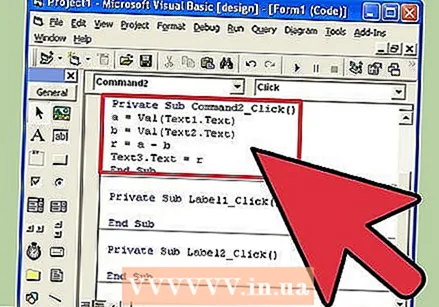 Çıxar əmrini kodlayın ("Komanda2"). Kod aşağıdakı kimidir:
Çıxar əmrini kodlayın ("Komanda2"). Kod aşağıdakı kimidir: - Şəxsi Sub Command2_Click ()
a = Val (Mətn1.Mətn)
b = Val (Mətn2.Mətn)
r = a - b
Mətn 3. Mətn = r
Son Sub
- Şəxsi Sub Command2_Click ()
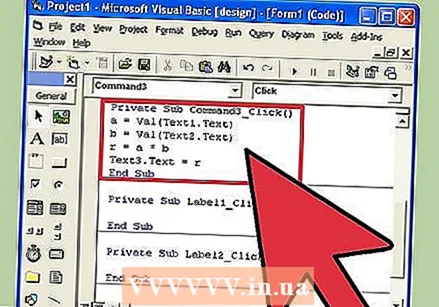 Kodu çoxaltmaq (Command3). Kod aşağıdakı kimidir:
Kodu çoxaltmaq (Command3). Kod aşağıdakı kimidir: - Şəxsi Sub Command3_Click ()
a = Val (Mətn1.Mətn)
b = Val (Mətn 2. Mətn)
r = a * b
Mətn 3. Mətn = r
Son Sub
- Şəxsi Sub Command3_Click ()
 Paylaşımı Şifrələyin (Command4). Kodlaşdırma aşağıdakı kimidir:
Paylaşımı Şifrələyin (Command4). Kodlaşdırma aşağıdakı kimidir: - Şəxsi Sub Command4_Click ()
a = Val (Mətn1.Mətn)
b = Val (Mətn2.Mətn)
r = a / b
Mətn 3. Mətn = r
Son Sub
- Şəxsi Sub Command4_Click ()
 Proqramınızı işə salmaq üçün başlanğıc düyməsini basın və ya F5 düyməsini basın.
Proqramınızı işə salmaq üçün başlanğıc düyməsini basın və ya F5 düyməsini basın.- Bütün tapşırıqları sınayın və proqramınızın işlədiyini yoxlayın.
 Layihənizi və formanı qeyd edin. Layihənizi yaradın və a kimi qeyd edin .exekompüterinizdəki fayl. İstədiyiniz zaman çalıştırın!
Layihənizi və formanı qeyd edin. Layihənizi yaradın və a kimi qeyd edin .exekompüterinizdəki fayl. İstədiyiniz zaman çalıştırın!
Göstərişlər
- Xüsusiyyətlər dialoqundan istifadə edərək forma və mətn qutularına rəng əlavə edin!
- Bir səhv meydana gəldiyi təqdirdə proqramlarınızı düzəltməyi öyrənin.
- Sadə bir kalkulyatorun fərqli dəyişikliklərini yarada bilərsiniz. İstəyə görə əmr düymələri yerinə bir siyahı qutusundan istifadə edin.